WordPressでは、”スラッグ”は、ドメイン名の後に表示されるwebページのアドレスの部分を指します。 あなたがでブログ記事を訪問した場合、簡単なWordPressのスラッグの例は次のようになりますwww.example.com/blog-post、その後”www.example.com”はドメイン名、”blog-post”はポストスラッグです。
デフォルトでは、公開する投稿のスラッグはタイトルと同じになり、小文字のみで、スペースではなくダッシュが付きます。 たとえば、ブログを開始して”My First Blog Post”という名前の投稿を作成すると、デフォルトの投稿スラッグは”my-first-blog-post”になります。
公開する前にスラッグを簡単に変更したり、ページを公開した後にデフォルトのスラッグをカスタマイズしたりすることができます。
なぜあなたはあなたのポストスラグをカスタマイズしたいですか? まあ、ナメクジは、ユーザーフレンドリーな方法でウェブサイト上のページを識別するのに役立ちます。 それらは訪問者および調査エンジンがページの内容を定めるのを助けてもいい。 あなたのナメクジをカスタマイズすることは、あなたのサイトのSEOのランキングを向上させ、訪問者のためのより良いユーザーエクスペリエンスを作成するのに役立ちます。スラッグとは
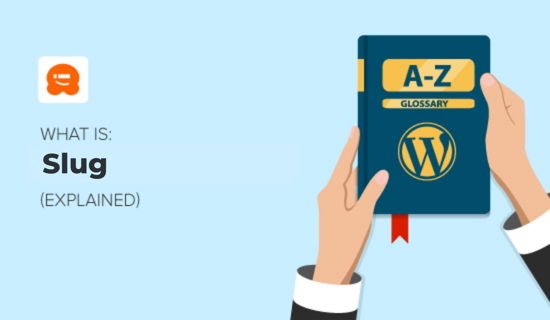
スラッグとは何ですか?
WordPress slugの目的は、読者や検索エンジンがあなたのコンテンツが何であるかを知るのに役立つユーザーフレンドリーなUrlを作成することです。
自分のコンピュータ上のファイルに名前を付けるように考えてください。 「2020-family-photo」というファイルが表示されたら、次の手順を実行します。jpg”、あなたはそれを開いたときに何を期待するかを知っています。 それは”IMG3256のような名前よりもはるかに簡単になります。jpg”。
ナメクジの編集は、投稿タイトルが非常に長い場合や、コンテンツをたくさん更新する場合に便利です。 たとえば、毎月新しい取引でその投稿を更新する場合は、スラッグ”july-2020-deals”を使用したくありません。
人々はあなたの投稿のURLを検索結果ページや電子メール、ソーシャルメディア、または他の場所でリンクが共有されているかどうかを見ることができます。 たとえば、ここでは私たちのためのスラッグですWordPressのブログガイドを開始する方法:
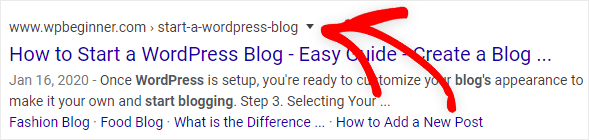
に示されているWordPressのスラッグの例では、スラッグに基づいてリンクをクリックするかどうかを決定することができます。 あなたのナメクジを最適化することは、透明性を提供するのに役立ち、訪問者がリンクをクリックしたときに何を期待するかを伝えます。
WordPressのナメクジはまた、Googleがあなたの投稿が何であるかを理解するのに役立ち、あなたの投稿が検索結果に適切なキーワードのためにより良いランク付け
WordPressのスラッグとパーマリンク:違いは何ですか?
WordPressのパーマリンクは、あなたのウェブサイト上の投稿やページの永続的なUrlです。 例えば、あなたが今読んでいるこのページのパーマリンクはhttps://www.wpbeginner.com/glossary/post-slug/です。
スラッグはパーマリンクの最後の部分です。
このページでは、slugは”post-slug”になります。
WordPressでスラッグを変更する方法
デフォルトでは、投稿スラッグは投稿タイトルによって決定されます。 すべてのスペースはハイフンに置き換えられ、ポストスラッグは常に小文字になります。
デフォルトのスラッグをカスタマイズするには、WordPress管理サイドバーの設定”パーマリンク”に移動します。
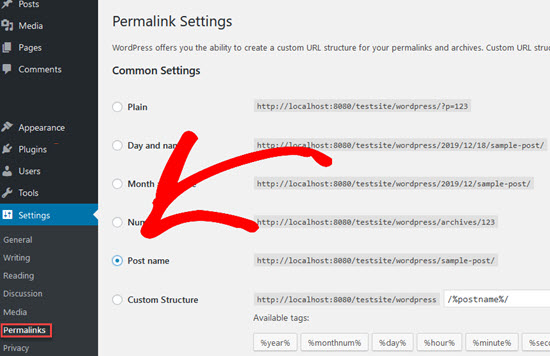
WordPressでは、個々の投稿やページのスラッグを編集しながら編集することもできます。 新しい投稿を作成するときは、投稿のタイトルを入力し、ページの上部にある[下書きを保存]リンクをクリックすると、パーマリンクが表示されます。
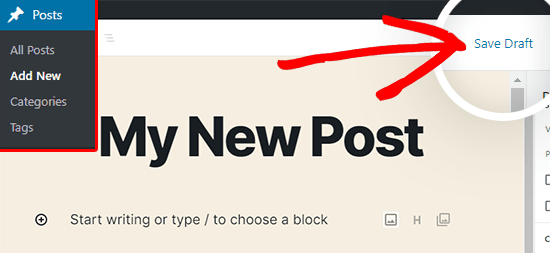
下書きを保存した後、投稿タイトルをクリックしてスラッグを編集し、パーマリンクの最後にある編集をクリックします。
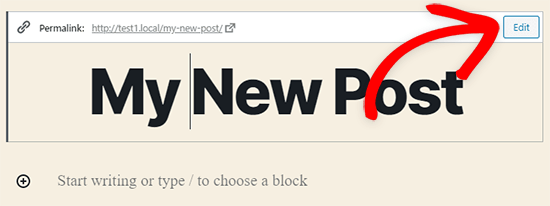
次に、URLの最後のスペースにカスタムスラッグを入力し、保存ボタンをクリックします。

投稿スラッグは、管理者のサイドバーに移動し、投稿”すべての投稿をクリックすることで変更することもできます。
編集したい投稿の上にマウスを置くだけです。 次に、投稿のすぐ下にあるクイック編集ボタンをクリックします。

これは、あなたがポストスラッグやその他のオプションを変更することができますクイックエディタを開きます。 Slugに変更を加えた後、[更新]をクリックするだけです。
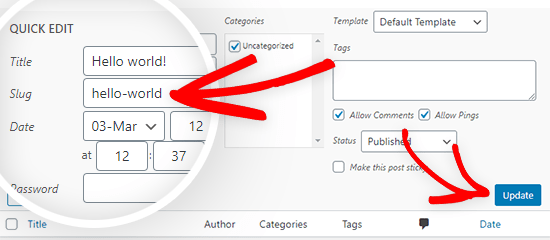
カテゴリとタグのスラッグを変更する方法
WordPressは自動的にカテゴリとタグのスラッグを生成しますが、独自のスラッグを作成することができます。 カテゴリスラッグを変更するには、管理者サイドバーに移動し、投稿”カテゴリを選択します。
変更したいカテゴリスラッグを選択し、編集ボタンをクリックします。 さて、あなたの新しいスラッグを入力し、我々は上記のポストスラッグで行ったのと同じように、変更を保存するには、更新をクリックしてください。

WordPressのタグを変更するには、管理者のサイドバーに移動し、投稿”タグ”をクリックします。 そこから、カテゴリに対して行ったのと同じプロセスに従うことができます。
著者スラッグを変更する方法
WordPressのウェブサイトに複数の寄稿者がいる場合は、各著者のためにカスタマイズされたスラッグを作成することができます。 WordPressでは、デフォルトでauthor slugを編集することはできません。
WordPressでauthor slugを変更する必要がある場合は、プラグインを使用する必要があります。 詳細については、WordPressで著者URLスラッグを変更する方法についてのガイドに従うことができます。
SEOに優しいスラッグの書き方
webページのURLは、ページの内容を理解しようとするときに検索エンジンが見る要因の一つであり、検索結果にランク付け
検索結果でウェブサイトのコンテンツを高くランク付けし、より多くのトラフィックを取得したい場合は、新しい投稿を公開するたびにSEOに優しいナメクジを書くことを検討する必要があります。
ここでは、新しい投稿やページを公開するときに心に留めておくべきいくつかのSEOのヒントがあります:
スラッグに日付を使用しないでください。 これは、検索結果、および他の場所で、あなたのウェブサイト上で時代遅れに見えるからあなたのポストを維持するのに役立ちます。
投稿を公開した後にスラッグを変更することもできますが、これによりURLも変更されます。 覚えておいて、これらは特定の投稿へのパーマリンク(永久リンク)です。
スラッグを変更した場合、訪問者と検索エンジンは古いパーマリンクに移動するとコンテンツを見つけることができません。 これを修正するには、リダイレクトプラグインを使用して投稿URLへのリダイレクトを設定することをお勧めします。
あなたのナメクジを短く説明的にしてください。 あなたがスラグでのためにランク付けしたい主なキーワードを含めるようにしてください。 あなたの投稿の内容を説明するのに役立つ言葉を使用してください。
プロのヒント:AIOSEOを使用してください–さらに高いランクにあなたのウェブサイトを最適化するために一つのWordPressのSEOプラグイン
私たちは、この記事は、あなたがWordPressのポストナメクジとどのように動作するかについてのすべてを学ぶ助けを願っています! 詳細については、以下の追加の読書をチェックしてください。
また、ステップバイステップのWordPressのビデオチュートリアルのための私たちのYouTubeチャンネルを購読し、最新のアップデートのためのTwitterやFacebookで私たちに従